
Liebe SoftMaker-Kunden,
es ist geschafft: SoftMaker Office 2021 wird ausgeliefert!
Dieser Blogbeitrag ist der erste in einer mehrteiligen Artikelserie, die Sie mit den wichtigsten Verbesserungen von SoftMaker Office 2021 vertraut macht.
Wir beginnen mit einigen leistungsstarken neuen Funktionen unseres Textverarbeitungsprogramms TextMaker, welche die Erstellung umfassender Dokumente einfacher denn je machen.
Viel Spaß beim Lesen!
Ein Office für Windows, Mac und Linux – alles in einem Paket!
Zunächst ein paar Worte zu unserer verbesserten Lizenz. SoftMaker Office 2018 war bereits für Windows, Mac und Linux erhältlich Sie mussten jedoch für jedes Betriebssystem separate Lizenzen erwerben. Mit SoftMaker Office 2021 wird dies wesentlich komfortabler: Sie können SoftMaker Office 2021 auf bis zu fünf Computern in Ihrem Haushalt verwenden, und dies in beliebiger Kombination von Windows, macOS und Linux.
Lassen Sie uns nun einige der neuen Funktionen von TextMaker 2021 kennenlernen:
Recherchefunktion
Mit der neuen Recherchefunktion erhalten Sie auf Knopfdruck alle Informationen, die Sie benötigen. Benötigen Sie eine genaue Definition oder Übersetzung eines bestimmten Wortes in Ihrem Text oder möchten Sie Ihr Wissen mit detaillierten Hintergrundinformationen auffrischen? Wählen Sie einfach das entsprechende Wort aus, gehen Sie zu Überarbeiten | Recherche und wählen Sie Ihr bevorzugtes Wörterbuch. In kürzester Zeit fügen Sie so Synonyme oder Übersetzungen in Ihr Dokument ein oder verbessern Ihren Text mit aussagekräftigen Hintergrundinformationen!
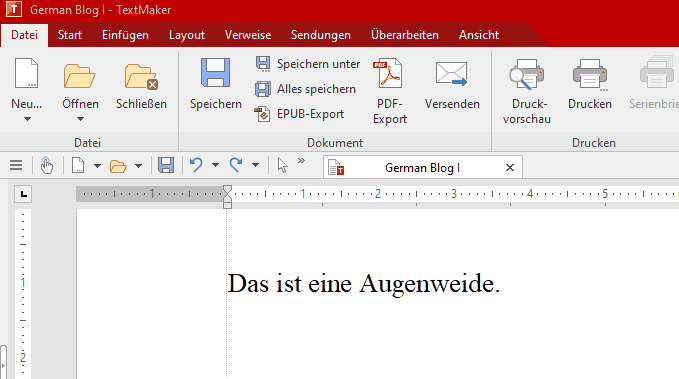
In diesem Beispiel sehen Sie, wie Sie mit Hilfe eines Wörterbuchs ein passendes Synonym finden und dieses in Ihren Text integrieren.
Zotero-Unterstützung
Kennen Sie Zotero? Es handelt sich um ein leistungsstarkes Drittanbieter-Programm, welches Ihnen hilft, Ihre wissenschaftlichen Quellen auf bequeme Weise zu organisieren. Es ermöglicht Ihnen, alle Ihre Literaturquellen in einer Datenbank auf Ihrem PC zu sammeln. Das Beste daran ist, dass SoftMaker Office NX Universal und SoftMaker Office Professional 2021 Zotero unterstützen. Sie können jedes beliebige Zitat aus Ihrer Zotero-Datenbank mit nur wenigen Klicks in Ihr TextMaker-Dokument einfügen. Um die Zotero-Integration verwenden zu können, benötigen Sie die Zotero-Software. Diese kann kostenlos von der Zotero-Homepage heruntergeladen werden. Wir empfehlen, den Zotero Connector zu installieren, damit Sie Quellen aus Ihrem Browser mit nur einem Klick direkt in Ihre Literaturverwaltung einfügen können. Sobald Sie Zotero installiert haben, ist die Software einsatzbereit zur Verwendung in TextMaker.
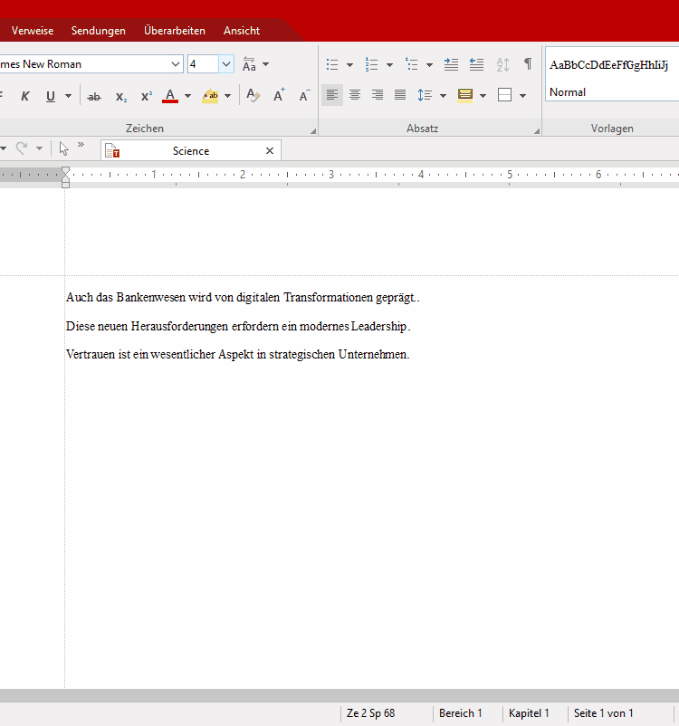
Wählen Sie im Ribbon die Registerkarte Verweise, um auf die Zotero-Integration zuzugreifen. Bewegen Sie nun den Textcursor an die Stelle, an der Sie ein Zitat einfügen möchten. Wählen Sie dann Zitat einfügen/bearbeiten aus dem Ribbon. Es erscheint ein roter Kasten, in dem Sie den gewünschten Autor oder Titel aus Ihrer Literatursammlung suchen können. Sobald die gewünschte Quelle erscheint, klicken Sie diese an und drücken die Eingabetaste. Sofort wird das Zitat automatisch als Fuß- oder Endnote in den Text integriert. Darüber hinaus wird jedes neu verwendete Zitat automatisch in die Bibliografie eingefügt. Um eine Bibliografie zu erstellen, wählen Sie im Ribbon einfach Bibliografie erzeugen, und diese erscheint sofort mit den verwendeten Quellen an der von Ihnen gewählten Stelle.
Verbesserte Querverweise zu Überschriften
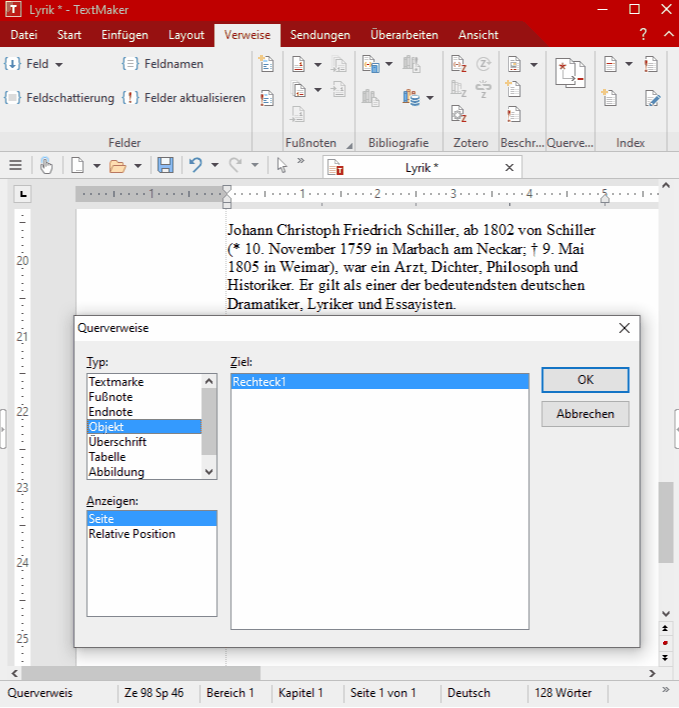
Auch Querverweise wurden erheblich verbessert. In TextMaker 2018 konnten Sie nur Querverweise zu Überschriften, Fußnoten und Objekte setzen und nur auf deren Nummer oder Seite verweisen. In TextMaker 2021 können jetzt Querverweise zu Lesezeichen, Fußnoten, Endnoten, Objekte, Überschriften, Tabellen, Abbildungen und Bilder gesetzt werden.
Von nun an können Sie von Fall zu Fall wählen, ob nur die Seitenzahl des Querverweises oder der gesamte Text, die Titelnummer, der Text der Überschrift oder die relative Position angezeigt werden soll. Durch diese breite Palette an Optionen können komplexe Texte nicht nur viel schneller erstellt werden, sondern es wird auch sichergestellt, dass Sie nie den Überblick verlieren, insbesondere bei späteren Änderungen.
Um Querverweise einzufügen, wählen Sie einfach Verweise | Querverweise. Es wird ein Dialogfenster geöffnet, das den Typ und das Ziel des Querverweises vorschlägt. Bestätigen Sie die Auswahl, und der Querverweis wird in Ihr Dokument eingefügt. Wenn Sie z.B. nachträglich eine Bildunterschrift ändern, wird die Änderung auch im Querverweis angepasst.
Fuß- und Endnoten im selben Dokument
Eine häufig nachgefragte Innovation wird nun wahr. Es ist nun möglich, Fußnoten und Endnoten gleichzeitig im selben Dokument zu verwenden. Das macht es noch einfacher, wissenschaftliche Arbeiten zu verfassen, wobei die Kompatibilität zu Microsoft Word stets gewährleistet bleibt.
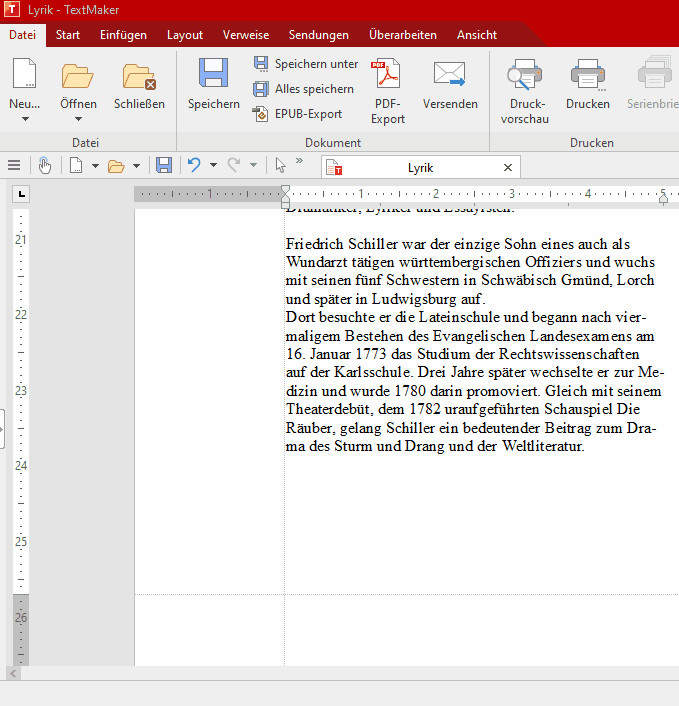
Um Fußnoten oder Endnoten in TextMaker einzufügen, wählen Sie den Ribbontab Verweise. Platzieren Sie nun den Textcursor an der gewünschte Stelle und wählen Sie im Ribbon Fußnote oder Endnote. Die Fußnote oder Endnote erscheint sofort mit der richtigen Nummerierung im Text. Sie können den Text unten auf der Seite oder am Ende des Dokuments bearbeiten.
Wir hoffen, dass Ihnen SoftMaker Office 2021 genau so viel Freude bereitet wie uns beim Entwickeln.
Wenn Sie Ihre ersten Eindrücke, Kommentare oder Vorschläge mitteilen möchten, können Sie die Kommentarfunktion unten nutzen. Wir freuen uns auf Ihre Rückmeldungen.
Aggiungi commento